Làm thế nào để hạn chế quyền truy cập vào ổ đĩa trong máy tính của tôi trong Windows
Nếu bạn có một máy tính dùng chung hoặc chung mà nhiều người sử dụng, bạn có thể muốn hạn chế quyền truy cập vào các ổ đĩa của mình để ngăn người dùng xóa dữ liệu quan trọng. Hôm nay chúng tôi xem xét việc hạn chế quyền truy cập vào một số hoặc tất cả các ổ đĩa trên máy bằng Chính sách nhóm cục bộ.
Lưu ý: Phương pháp này sử dụng Trình chỉnh sửa chính sách nhóm cục bộ không có trên các phiên bản Windows 7 hoặc Vista tại nhà
Nhập gpedit.msc đầu tiên vào hộp tìm kiếm của Menu Bắt đầu và nhấn Enter.
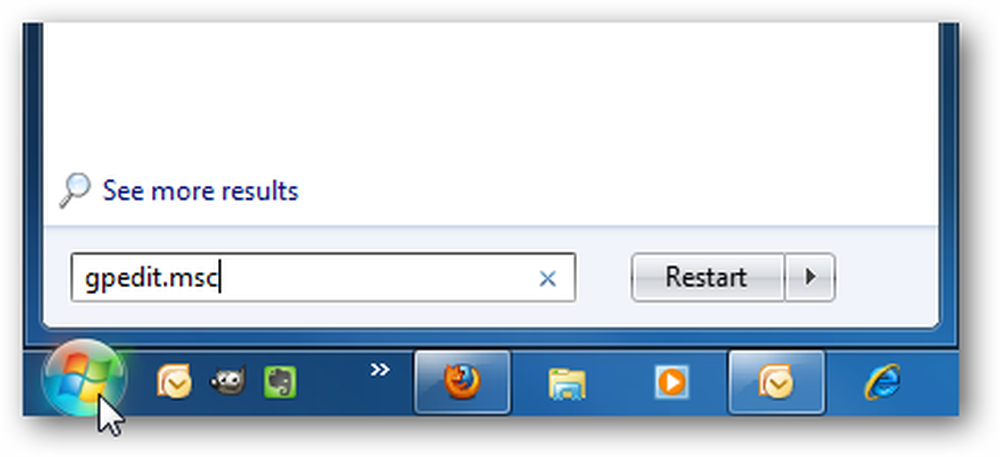
Bây giờ điều hướng đến Cấu hình người dùng \ Mẫu quản trị \ Cấu phần Windows \ Windows Explorer. Sau đó ở phía bên phải trong Cài đặt, nhấp đúp chuột vào Ngăn chặn truy cập vào ổ đĩa từ Máy tính của tôi.
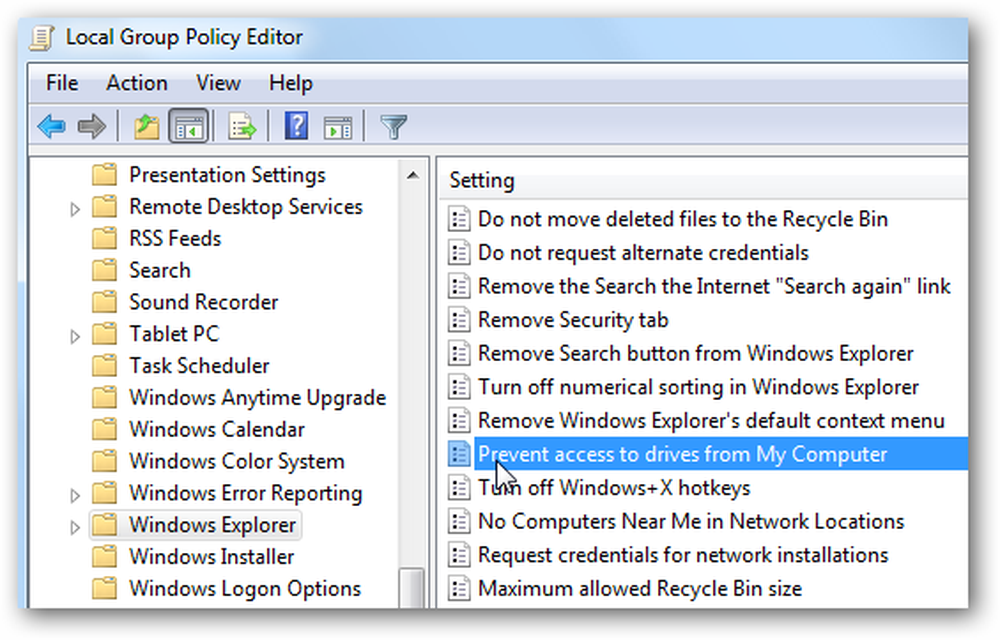
Chọn Bật sau đó trong Tùy chọn từ menu thả xuống, bạn có thể giới hạn một ổ đĩa nhất định, kết hợp các ổ đĩa hoặc hạn chế tất cả chúng. Ổ đĩa chính mà bạn có thể muốn hạn chế là ổ C: \ hoặc ổ đĩa có chữ cái Windows được cài đặt trên đó. Hạn chế tất cả các ổ đĩa có nghĩa là họ không thể truy cập ổ đĩa CD hoặc DVD và không thể sử dụng ổ đĩa flash nếu họ cần lấy các tệp từ nó.
Lưu ý: Cài đặt này sẽ không ngăn người dùng sử dụng các chương trình truy cập ổ đĩa cục bộ.
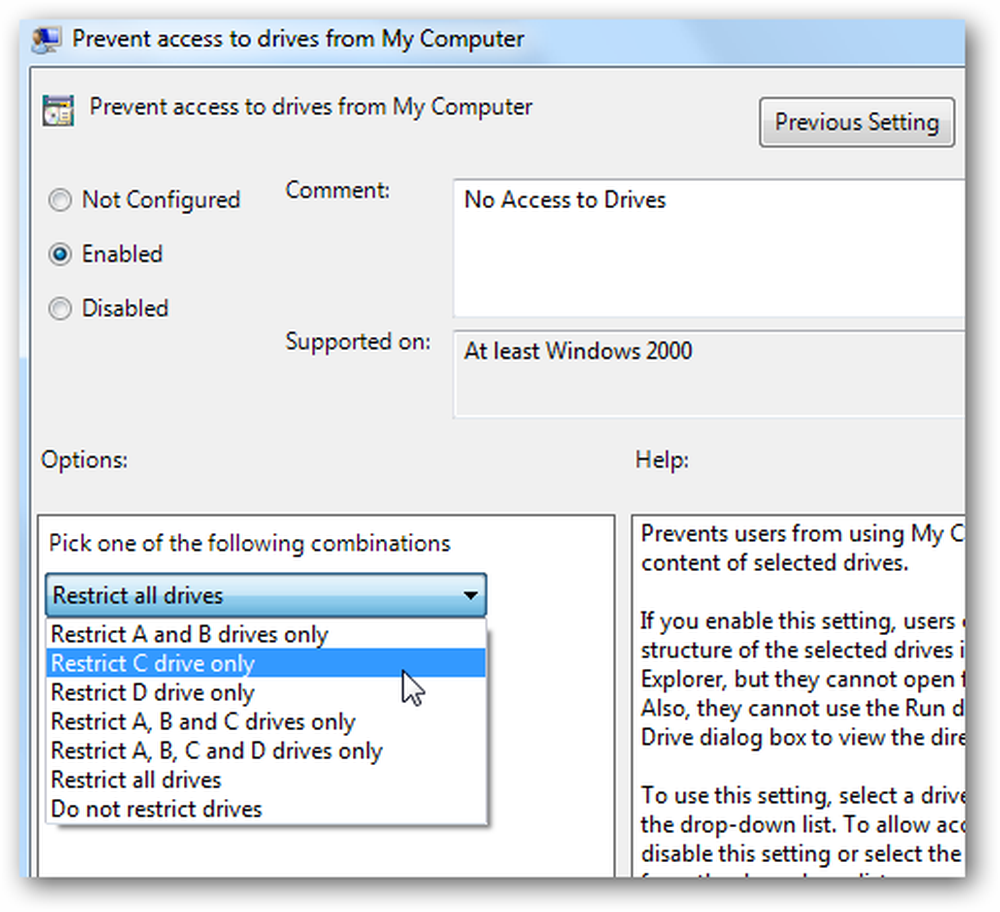
Các hạn chế có hiệu lực ngay lập tức, không cần khởi động lại. Khi người dùng mở Máy tính của tôi, họ sẽ có thể xem ổ đĩa nào được liệt kê, nhưng khi họ cố gắng truy cập ổ đĩa bị hạn chế, họ sẽ nhận được thông báo lỗi sau.
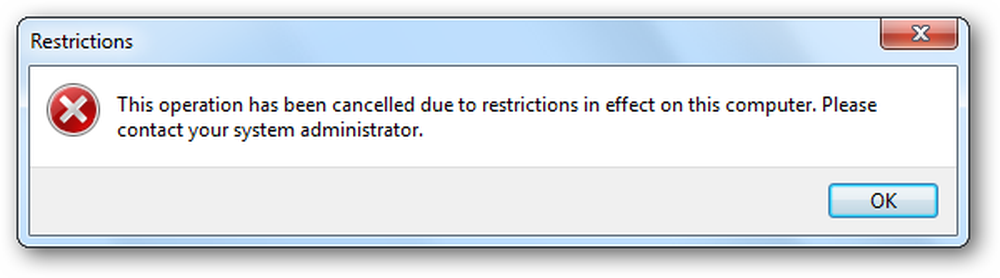
Đối với các ảnh chụp màn hình trong hướng dẫn này, chúng tôi đã sử dụng Windows 7 Ultimate, nhưng quá trình này cũng hoạt động với XP Professional và Vista (không có trong phiên bản Home) màn hình trông khác nhau.
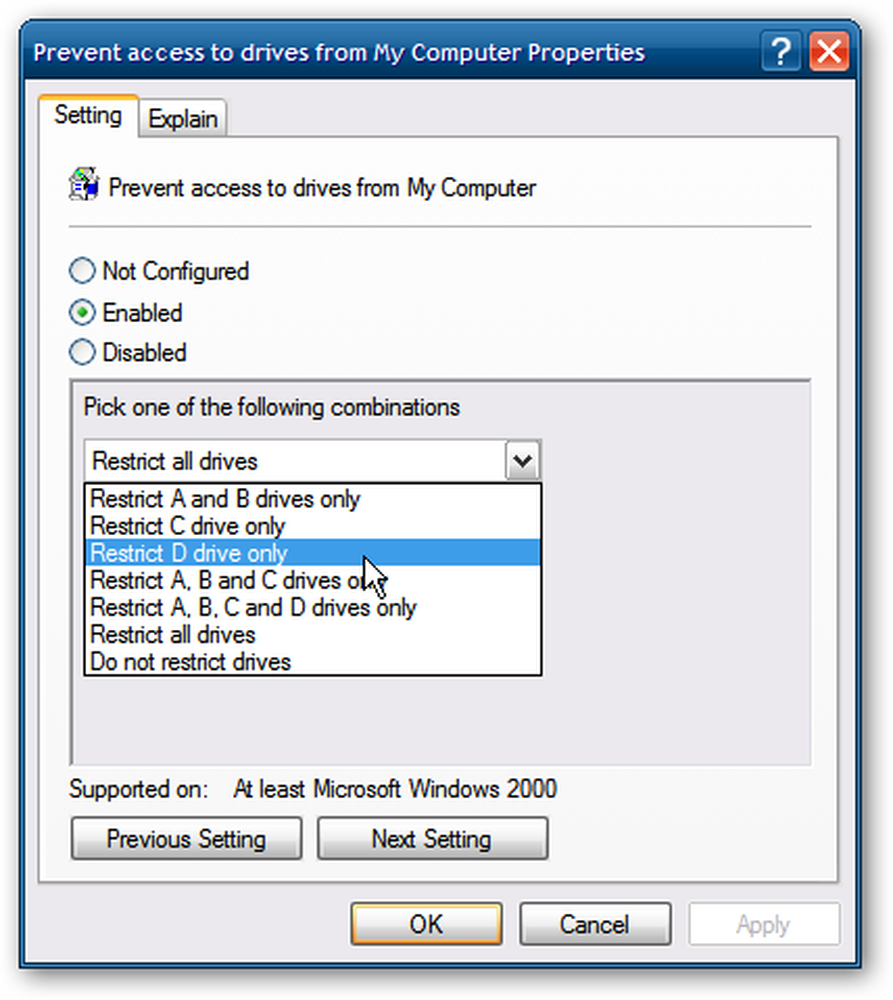
Chính sách nhóm cục bộ cho phép bạn tùy chỉnh một số cài đặt cho cách bạn muốn quản trị máy của mình. Hạn chế quyền truy cập vào một số ổ đĩa ngoài các biện pháp bảo mật và truy cập khác, có thể giúp giữ cho một máy tính dùng chung ổn định và an toàn.




